003 ps的视图菜单
每一次,都在徘徊中孤单,,,所以不徘徊,看是看不会的,动手起来。有句话就是,最好的时光是曾经,其次是现在。我感觉说错了 ,大概就是这个意思就行。
好吧,今天开始视频教程的第二节,第一节应该是软件的下载和安装。这里复制上视频地址:https://www.imooc.com/video/2149
哎,刚想从桌面打开ps,发现没有,到开始菜单也没有找到,没办法,只好到安装目录下找了。我的安装在:D:\Program Files (x86)\photoshop\Adobe Photoshop CS4,里面有个蓝色的图标,就是它了。
今天的内容是视图菜单,小哥哥他首先是回顾上节内容,
下面就是新课了
一、视图中的标尺
这个从字面意思上理解就行,相当于在图片四周放上刻度尺,反正觉得他在这里说得,,,他自己都乱了。标尺的作用就是,可以拉拉拉出横线,参考线的东东。画图的时候,为了把两件东西放得很平,就得用标尺,这个感觉像是个木匠。 当然,你对标尺呀,参考线呀,单位呀,不满意,直接双击两边的标尺,就是双击刻度尺就可以修改属性了。
二、校样设置
这个词我也很陌生,大概意思是,打印机的,我指的是彩色打印机,别扯黑白的。就是说你图片的色彩特别多,可是打印机不一定能把全部色彩都打印出来,这有点像 ,你拍出来的照片很好看,美美哒,可是一冲洗就,,那个惨不忍睹。如果你在打印之前,用这个校样设置查看,就能看出打印出来后是什么样的。
要说直观上有什么变化,就是点了这个,色彩没有那么鲜艳了。如果平常想去冲洗很好看的,请用高级打印机。
三、图片放大缩小。
在工具栏有个放大镜,点一下,在文件菜单下面有个选择放大或缩小的东西。其实我还是用得很少,要去找放大镜,我习惯用快捷键。ctrl + +和 Ctrl + -,也就是先按Ctrl不放,再按+号,就是放大,Ctrl不放,再按-号就缩小。
如果觉得还不够方便,点击“”窗口“”菜单,找到 “ 导航器 ”,这个可好用了,能放大缩小,还能移动。
四、工具窗口
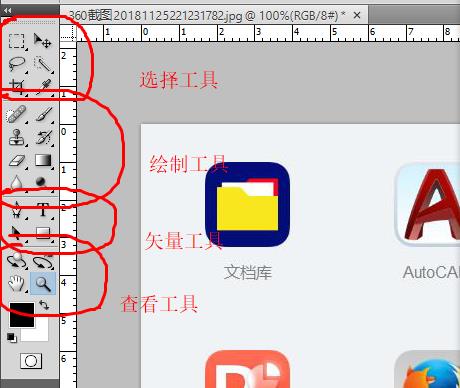
第一看到这个东西的,会感觉好多呀,密密麻麻的。其实我也很多掌握不了,知道有哪些分类就行,要用得时候去找一找
- 选择工具,这个经常用,就是选取所要操作的对象,你知道这个概念就行,后面会详细讲解
- 绘制工具,说时候,我也不太会用,后面慢慢研究吧,我只要记住有这个分类,大概意思就是 铅笔呀,刷子之类的作用就行了
- 矢量工具 ,我不会用,除非你已经是高手了
- 查看工具,我会用放大镜放大图片查看,那个手手是用来抓图片的,体会体会,特别好用的。在使用过程中,估计用Ctrl + 空格,就是这个手抓饼了。 如果不习惯用放大镜,请把“”导航器“”打开,这个挺好用的。
路子还长,要想自由,首先自己有能力。世间很多无奈的事情,很多无力的事情。但请别活在后悔的日子里,去做想做的事情,做爱想爱的人,去过想过的生活。有句话是什么,归来仍少年。


